Hầu như mọi dịch vụ web lớn đã bắt đầu cung cấp xác thực hai bước cho người dùng để bảo vệ tài khoản của họ tốt hơn khỏi tin tặc và các cuộc tấn công khác. Kích hoạt xác minh hai bước là cách dễ nhất để tránh người khác truy cập vào tài khoản của bạn.
Cách đây vài ngày, Twitter đã triển khai xác minh đăng nhập hoặc cập nhật xác thực hai yếu tố để giúp người dùng bảo vệ tài khoản của họ tốt hơn chỉ bằng vài cú click chuột.
Khi xác minh đăng nhập được bật cho tài khoản của bạn, bất cứ khi nào bạn cố gắng đăng nhập vào tài khoản của mình bằng cách nhập tên người dùng (hoặc địa chỉ email) và mật khẩu, Twitter sẽ gửi một mã bí mật đến số liên lạc của bạn qua SMS mà bạn cần nhập quyền truy cập vào tài khoản của bạn. Vì vậy, một người chỉ có mật khẩu tài khoản của bạn không thể có quyền truy cập vào tài khoản của bạn.
Xin lưu ý rằng bạn cần có một địa chỉ email được xác nhận cũng như số điện thoại được xác minh trên tài khoản của bạn để có thể kích hoạt và sử dụng xác minh đăng nhập này trên tài khoản Twitter của bạn. Nếu bạn chưa thêm số điện thoại di động vào tài khoản Twitter của mình, hãy thêm số của bạn trước.
Để thêm và xác nhận số điện thoại di động của bạn:
Bước 1: Đăng nhập vào tài khoản Twitter của bạn.
Bước 2: Nhấp vào biểu tượng Bánh răng nhỏ nằm ở phía trên bên phải của trang và sau đó nhấp vào Cài đặt trong menu thả xuống.

Bước 3: Nhấp vào tab Di động để chuyển sang cùng.
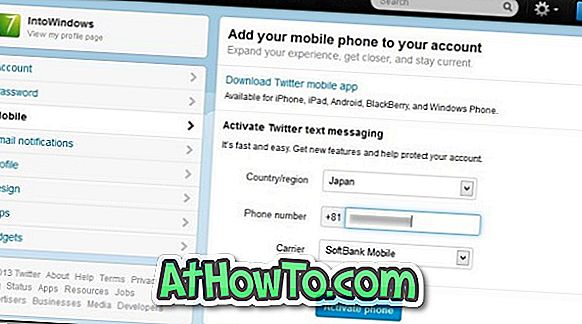
Bước 4: Chọn quốc gia của bạn từ menu thả xuống, nhập số điện thoại di động của bạn (không có tiền tố mã quốc gia của bạn), chọn nhà cung cấp dịch vụ của bạn, sau đó bấm Kích hoạt nút điện thoại để tiếp tục.
Bước 5: Bạn sẽ được yêu cầu gửi văn bản GO tới số 53000. Gửi văn bản GO đến số Twitter để hoàn tất việc thêm số điện thoại của bạn vào tài khoản Twitter của bạn.
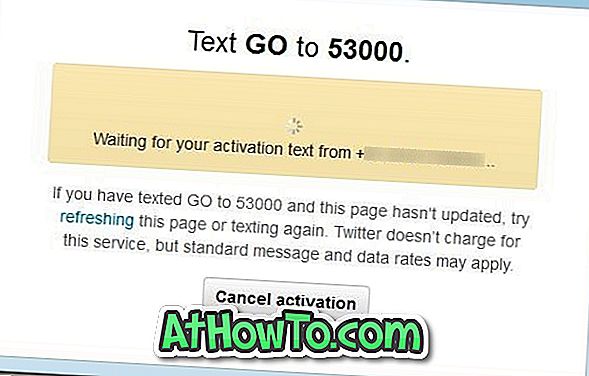
Để thêm và xác nhận địa chỉ email của bạn:
Bước 1: Đăng nhập vào tài khoản của bạn, nhấp vào biểu tượng Bánh răng, rồi bấm Cài đặt để mở trang cài đặt tài khoản của bạn.
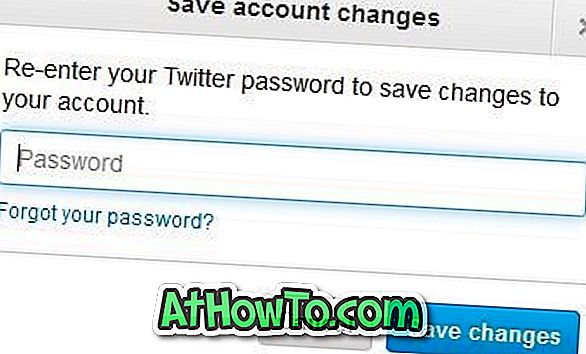
Bước 2: Trong hộp địa chỉ email, nhập địa chỉ email bạn muốn thêm và xác minh (nếu bạn muốn sử dụng địa chỉ email cũ ở đó, chỉ cần xóa và nhập vào địa chỉ đó). Nhấp vào nút Lưu thay đổi để lưu địa chỉ email của bạn.
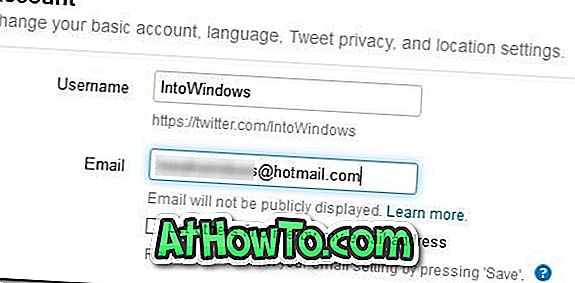
Bước 3: Bạn sẽ được yêu cầu nhập mật khẩu của bạn. Nhập mật khẩu và nhấp vào nút Lưu thay đổi để gửi thư xác nhận đến địa chỉ email mới của bạn.

Bước 4: Đăng nhập vào tài khoản email của bạn để xem email xác nhận từ Twitter, nhấp vào liên kết được cung cấp trong email để xác nhận địa chỉ email của bạn. Đó là nó!
Hoàn thành các bước được đề cập dưới đây để cho phép xác minh đăng nhập hoặc xác minh hai bước trên tài khoản của bạn.
Bước 1: Đăng nhập vào tài khoản Twitter của bạn bằng trình duyệt web.
Bước 2: Nhấp vào biểu tượng Bánh răng nằm ở phía trên bên phải của trang và sau đó nhấp vào tùy chọn Cài đặt để mở trang Cài đặt tài khoản.
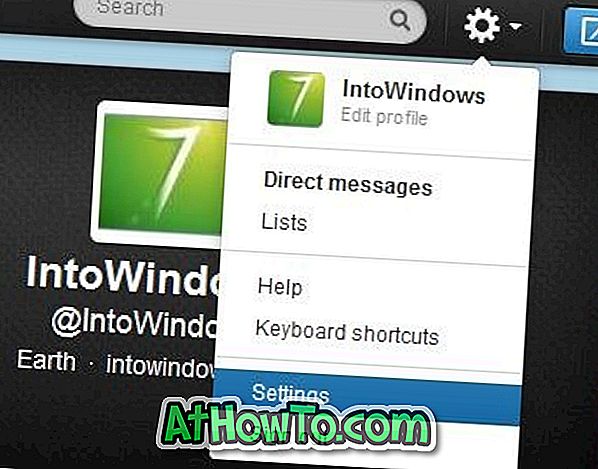
Bước 3: Cuộn xuống trang để xem tùy chọn có tên Yêu cầu mã xác minh khi tôi đăng nhập . Kiểm tra tùy chọn và sau đó nhấp vào Được rồi, gửi cho tôi nút tin nhắn để gửi tin nhắn kiểm tra đến số điện thoại của bạn để xác minh điện thoại của bạn có thể nhận tin nhắn.
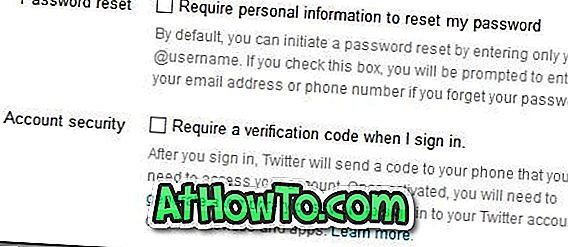
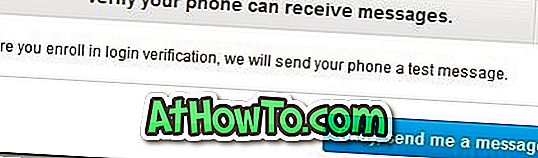
Bước 4: Nếu bạn đã nhận được thông báo kiểm tra từ Twitter, hãy nhấp vào nút Có trong màn hình sau.
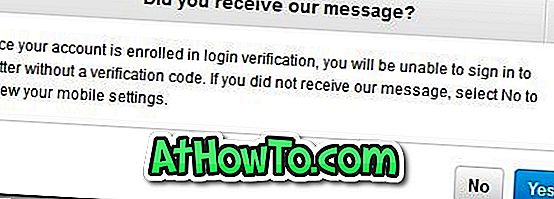
Bước 5: Cuối cùng, nhập lại mật khẩu Twitter của bạn và nhấp vào nút Lưu thay đổi để bật xác minh đăng nhập cho tài khoản của bạn. Bạn đã hoàn tất!

Từ giờ trở đi, bất cứ khi nào bạn nhập tên người dùng Twitter (hoặc email) và mật khẩu, hãy nhấp vào nút Đăng nhập, một mã sẽ được gửi đến số liên lạc đã được xác minh của bạn và bạn sẽ thấy một hộp để nhập mã xác minh. Nhập mã xác minh và sau đó nhấp vào nút Gửi để truy cập tài khoản của bạn.













